BDEIP综合管理平台安装文档Word下载.docx
《BDEIP综合管理平台安装文档Word下载.docx》由会员分享,可在线阅读,更多相关《BDEIP综合管理平台安装文档Word下载.docx(13页珍藏版)》请在冰豆网上搜索。
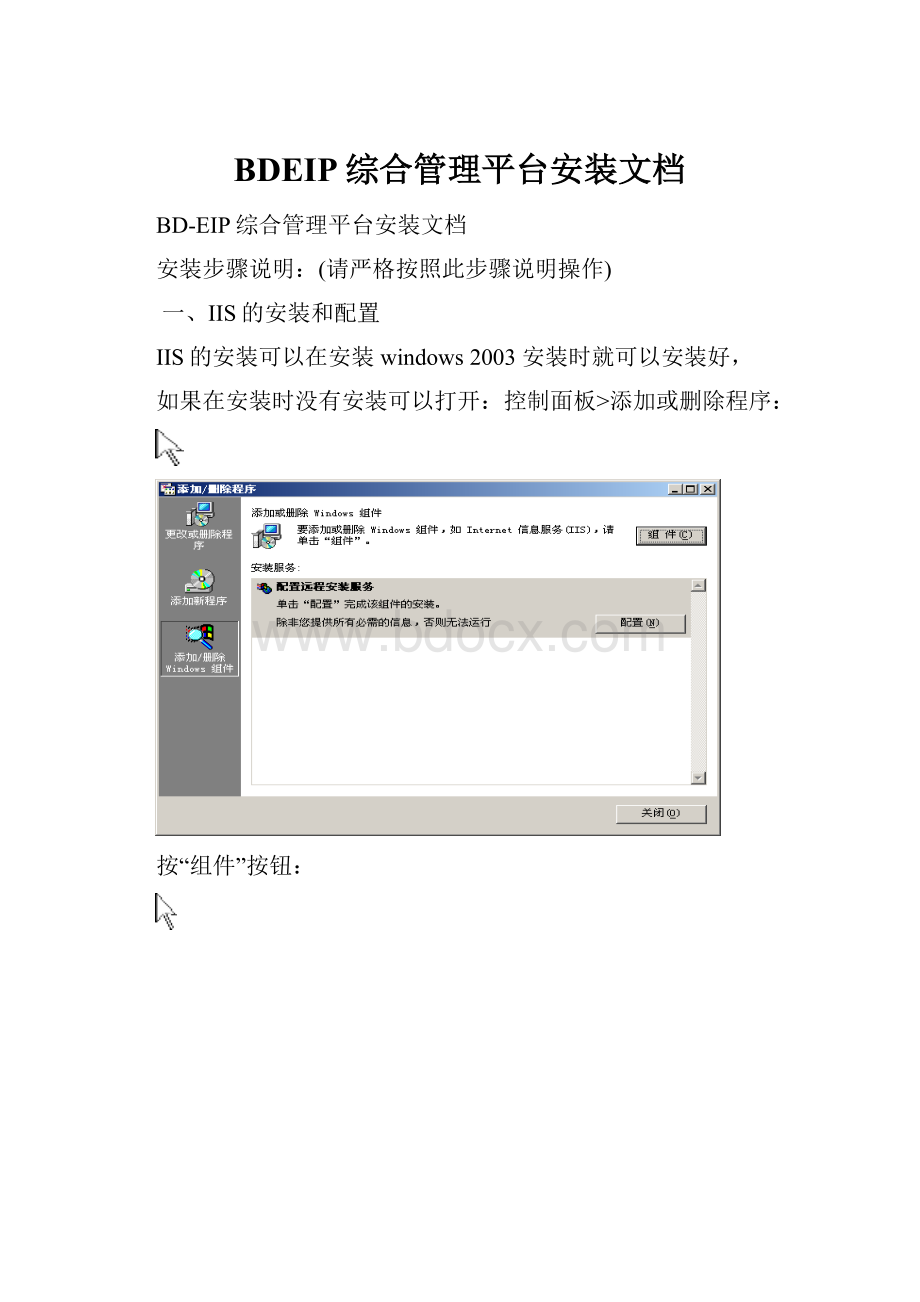
二、配置IIS
打开控制面板>
管理工具>
Internet信息服务管理器,出现以下窗口:
选择默认web站点后,右键-----点击属性图标
选择主目录标签,指定EIP主目录,如c:
\BDEIP
必须要给网站配置上可运行脚本的权限
如果是2003服务器,需要在IIS中WEB服务器扩展中启用v2.0
至此,IIS信息服务安装完成。
下面我们按照数据库服务器。
三:
安装SqlServer2000数据库服务器
下载SqlServer2000软件,或者购买该光盘安装,安装时选择安装SqlServer2000Personal版本就可以。
将SQLServer2000的光盘插入CD-ROM驱动器之后,SQLServer的安装程序会自动启动。
如果该光盘不自动运行,请双击该光盘根目录中的Autorun.exe文件,打开安装选项窗口。
我们以个人版为例详细描述安装步骤,标准版、企业版的安装完全一样。
第1步:
选择“安装SQLServer2000组件”选项。
如下图
第2步:
接着选择“安装数据库服务器”。
第3步:
出现安装向导后,点击“下一步”后出现“计算机名”窗口。
“本地计算机”是默认选项,其名称就显示在上面,我们按其默认点“下一步”。
第4步:
在“安装选择”对话窗口中,同样按其默认项“创建新的SQLServer实例,或安装客户端工具”点下一步
第5步:
接下来的窗口是用户名、公司名的自取,在经过软件许可协议一步后,到达“安装定义”对话窗口(如下图)。
同样地,按其默认“服务器和客户端工具”选择到下一步
第6步:
选择“默认”的实例名称,这时本SQLServer的名称将和Windows2000服务器的名称相同。
SQLServer2000可以在同一台服务器上安装多个实例,也就是你可以重复安装几次,如果您的计算机上已经安装了数据库实例,“默认”实例可能不可选择,这时您就需要选择不同的实例名称了。
实例名会出现在各种SQLServer和系统工具的用户界面中,名称越短越容易读取。
实例名称不能是“Default”等SQLServer的保留关键字。
第7步:
在安装类型对话窗口中,可以设定多个选项。
比如安装组件的多少,以及安装的路径等,请根据实际需要选择
第8步:
在“服务帐户”对话窗口中,选“使用本地系统帐户”。
不建议“使用域用户帐户”,以避免以后WINDOWS的登录用户名和密码修改了,SQLSERVER2000不能正常启动,另外域用户帐户管理相对复杂些。
第9步:
请选择“混合模式”,不建议“Windows身份验证模式”,该模式管理相对复杂些。
如果您是初次接触使用SQLServer2000的话,可以将该密码设置为zwlnet,以方便登录EIP系统时不用再设置登陆连接字符串。
也可以后再设置sa的密码,设置的密码请不要忘记,因为基于SQLSERVER2000各种应用系统在安装或使用过程中往往需要sa的密码。
第10步:
在“选择许可模式”窗口,根据您购买的SQLSERVER2000软件的类型和数量输入。
“每客户”表示同一时间最多允许的连接数,“处理器许可证”表示该服务器最多能安装多少个CPU。
例如可选择“每服务器1个处理器”。
企业版和标准版时客户许可设备数可以修改,个人版时0,您不能修改。
第11步:
一切设定OK后,点击“继续”,安装程序开始向硬盘复制必要的文件,开始正式安装,大约10分钟后,安装完成。
注意:
安装完成后请重新启动计算机。
第12步:
查看SQLServer2000启动情况。
成功安装了SQLServer2000,在SQLServer正常启动后,计算机桌面右下角出现的SQLServer服务监视图标显示为一个带绿色三角的服务启动标记。
若该绿色图标变成了红色的方块,则表明SQLServer已停止了服务,可通过“SQLServer服务管理器”程序来启动SQLServer。
双击该图标,将出现以下的“SQLServer服务管理器”程序,可通过该程序停止、启动SQLServer的后台服务。
如果在计算机桌面右下角没有出现的SQLServer服务监视图标,依次单击“开始”—“程序”,即可看到MicrosoftSQLServer2000的程序组件,如下图
点击其中的“服务管理器”,则可以启动SQLServer服务。
四:
附加数据库文件
安装完成后,我们需要附加EIP的数据库文件
点击下图中的“企业管理器”
选择“所有任务”选项卡中的“附加数据库”
选择好数据库文件:
(EIP系统的数据库在EIP目录的数据库文件夹Data中)
点击“确定”,数据库附加完成。
五:
安装.net2.0运行框架
该框架在软件安装包提供时一并提供
解压缩后点击“Setup.exe”,一直下一步到安装完毕。
六:
系统配置(如果以上全部按照默认配置进行可跳过此步)
进入EIP文件夹,找到
文件,采用记事本打开。
内容格式如下:
设置数据库连接字符串,找到如下一段:
<
addkey="
SQLConnectionString"
value="
6BFDBC082AD89A1D8FC6E93CEF873075DA0C0AAB332F5CBE03285B5A06D9250E8FD84CE273D914FD637E0179225CFD9BEE784A5C722C8AFB"
/>
将value=“……”这个里面的值换成用“数据库配置”生成的字符串数据。
设置EIP目录:
<
OARoot"
"
默认是为空,代表EIP目录在IIS的根目录下,如果有其他特殊情况,请修改成实际路径。
七:
进入系统
以上步骤全部配置完成,在浏览器中使用http:
//127.0.0.1可访问EIP系统了。
如果是局域网访问,可采用http:
//192.168.1.1来进入系统,其中192.168.1.1是服务器的ip地址。
如果是服务器有外网ip,输入外网ip也可访问系统,实现internet访问系统。
给服务器配置上域名,可在任何一台机器上使用该域名登陆。